
ug nx11.0官方版
中文版大小:4.57 GB更新:2020/09/11
类别:3D制作类系统:WinAll
分类分类

大小:4.57 GB更新:2020/09/11
类别:3D制作类系统:WinAll

ug nx11最新版为用户提供了非常丰富多样的功能,在产品研发的概念期,就能使用ug nx完善产品雏形,多样化的功能可以帮助用户大幅度的缩小产品的研发和生产耗时。
UG NX是一种集成式产品设计解决方案,可简化和加快产品开发过程,面向需要在协同环境中交付创新产品的工程师。与仅支持CAD的解决方案和封闭型企业解决方案不同,NX 设计能够在开放型协同环境中的开发部门之间提供最高级集成。
1、3D CAD建模
NX 机械设计软件提供全面的建模功能,您可以交替使用生产效率最高的建模方法,从显式实体和曲面建模到参数和直接建模,可由您任意选择。
2、钣金设计
NX 使用熟悉的技术和工作流程, NX 钣金设计工具集成了材料和折弯信息。
3、制图和文档记录
采用 CAD 制图和 3D 注释工具来加快 2D 设计、制图创作和产品文档记录的速度您的公司是否同时采用 2D 和 3D CAD 工具? 您是否仍在使用相互独立的系统进行 2D 和 3D 设计工作? NX 包括强大高效的 2D 设计、布局、制图、注释和文档记录功能,这些功能非常适合 2D、 2D/3D 混合和 3D 设计环境。制图和 2D 设计。NX 能够为 2D 设计、布局和制图提供经过生产验证的解决方案。 借助这些工具,您能够以更快的速度创建符合主要制图标准的布局和产品图纸。
4、产品和制造信息
借助 NX,您可以在 CAD 模型上添加 3D 注释,从而对设计进行完整记录。 您可以在制图、验证、制造和其他应用程序中重用产品和制造信息。
5、装配设计
NX 提供了最强大的 CAD 装配设计工具。 NX 支持自顶向下和自底向上设计技术,您可以使用高级功能来管理和浏览最复杂的装配体。
6、机电一体化设计
集成电气与机械设计和流程对航空航天、汽车、电子、机械和医疗设备制造商来说,在机电一体化产品中集成机械、电子和电气组件至关重要。 这些制造商所面临的挑战是将其开发过程转变为支持跨不同部门协同的并行设计和系统工程方法。 电气设计师、机械设计师和控制系统设计师之间的实时信息共享对于在预算范围内按时交付高质量创新产品来说非常重要。NX 能够为机电一体化设计的各个阶段提供统一的解决方案。电气配线和线缆设计
7、电气配线和线缆设计
NX 提供全面集成的 3D 电气布线和线缆设计应用程序,使您能够在复杂装配环境中设计线缆和进行布线。 电气布线工具可提供智能特征和功能,从而使线缆的设计、修改和分析流程实现自动化。
8、机械和电气设计集成
您可以利用 NX 管理印刷电路板 (PCB)、电子封装设计数据和流程并让它们保持同步。 在 NX 和 ECAD 系统之间轻松交换信息能够简化跨部门团队中的设计变更。
1、在极光软件园下载ug11.0软件的压缩包,并将压缩包解压一下,再根据图示路径提示找到splm8.lic文档使用记事本打开。
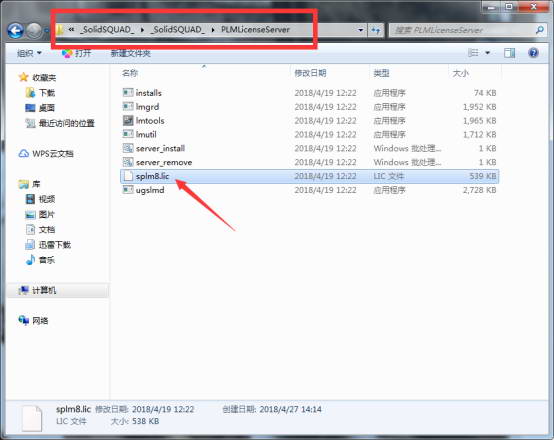
2、鼠标右击计算机属性、更改设置,辅助计算机名。
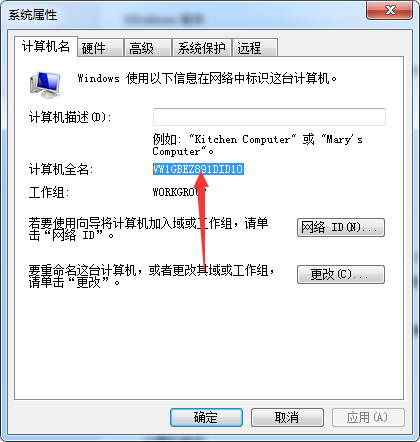
3、如下图将计算机名直接覆盖上去然后再保存文档即可。
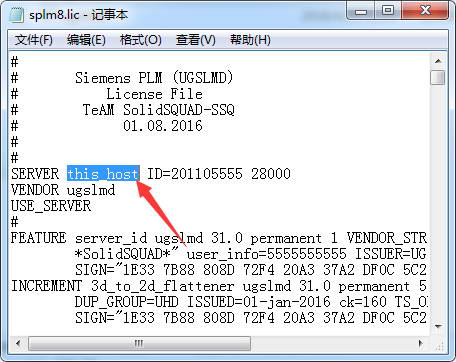
4、根据下图路径提示找到launch程序双击运行。
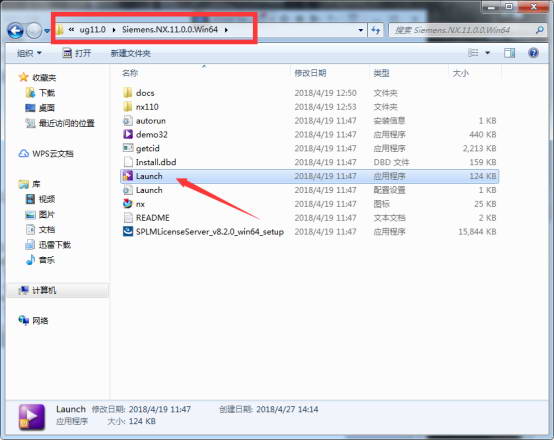
5、点击第二个安装许可文件。
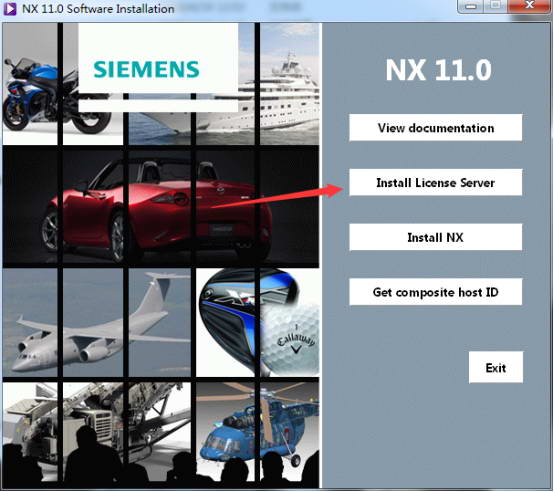
6、这里默认为简体中文,所以我们直接点击确定即可。
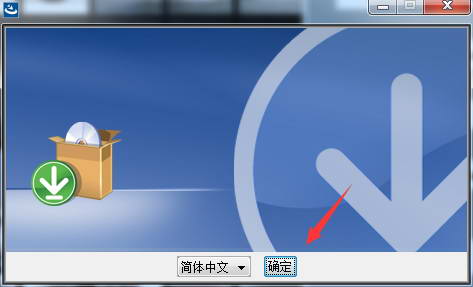
7、这里我们直接点击下一步即可。
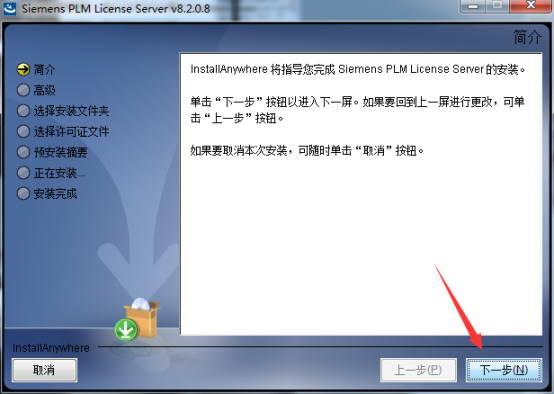
8、这里默认位置在C盘,我们点击选择将其改到D盘来安装。
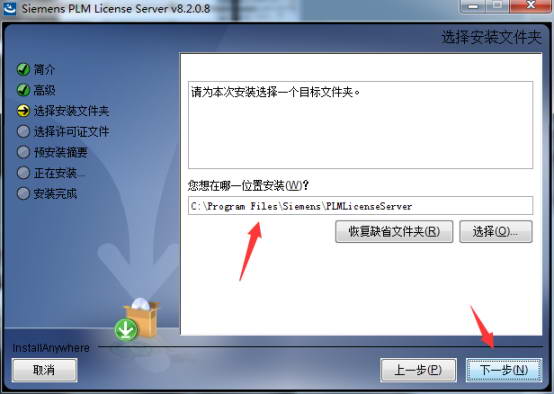
9、点击游览选择我们上面改过的splm8.lic文档点击打开,点击下一步。
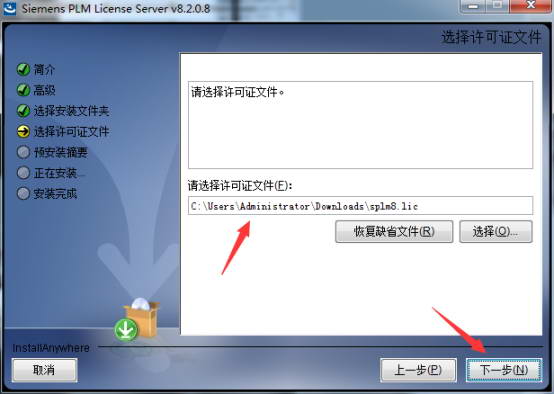
11、这里点击安装即可。
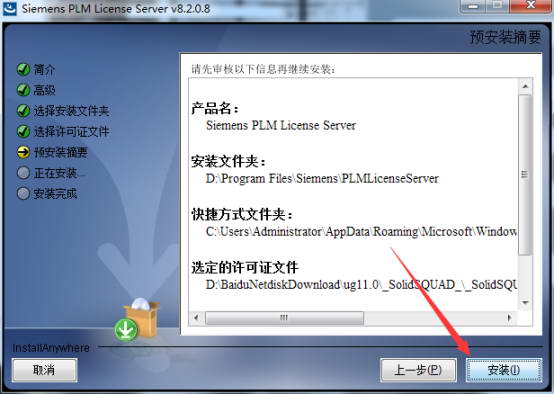
12、点击完成。
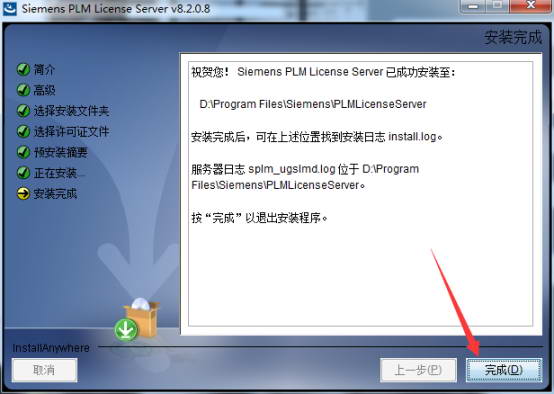
13、点击第三个安装主文件。
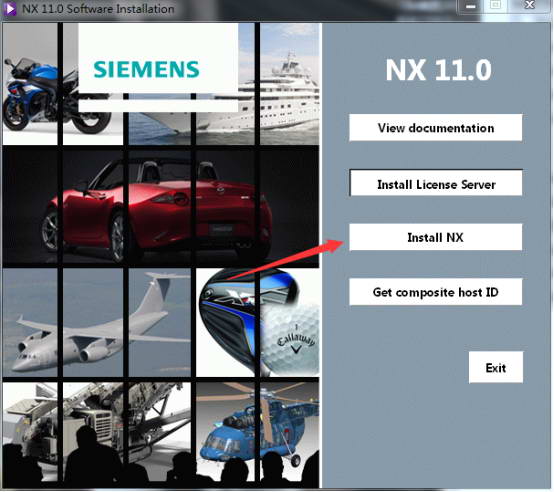
14、系统默认为中文简体,我们直接点击确定即可。
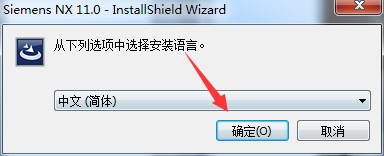
15、直接点击下一步。
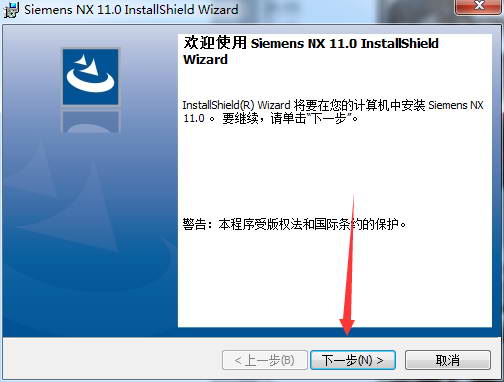
16、这里系统默认为完整安装,所以我们不用选择直接点击下一步。
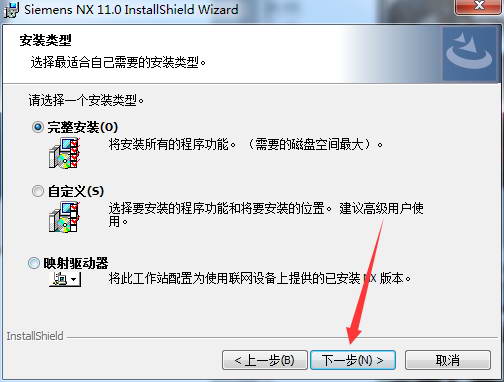
17、这里默认位置是C盘,我们点击更改把它改到D盘安装。

18、这里系统会自动获取你的计算机名,大家打开电脑属性对照一下是否一致。一定要区分大小写。在点击下一步。
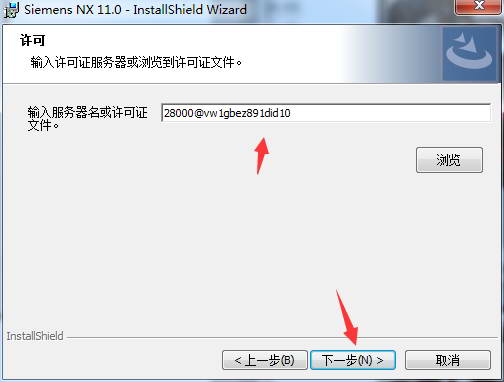
19、选择简体中文,点击下一步。
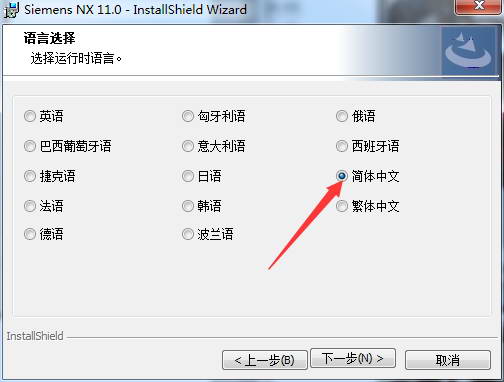
20、点击安装,耐心等待。

21、安装完成,点击完成。
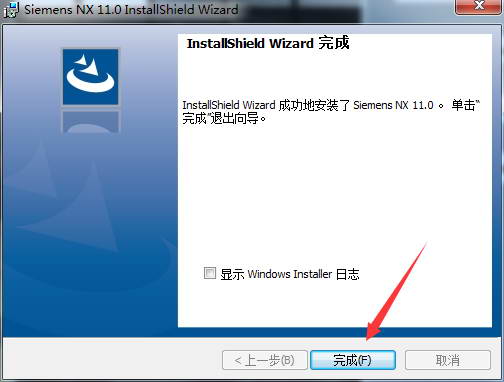
22、根据图示路径提示找到NX11.0打开复制里面所有文件。
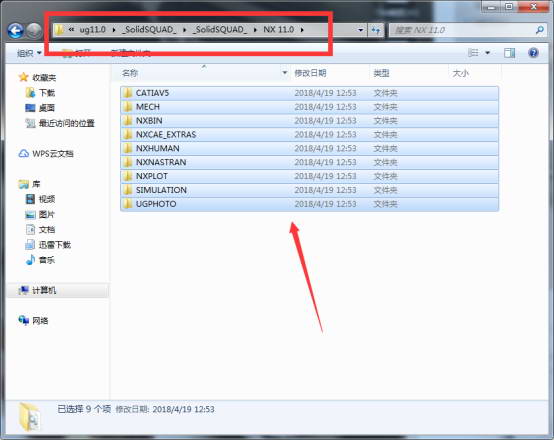
23、根据图示路径提示找到NX11.0打开文件,将刚才复制的粘贴替换进来即可。
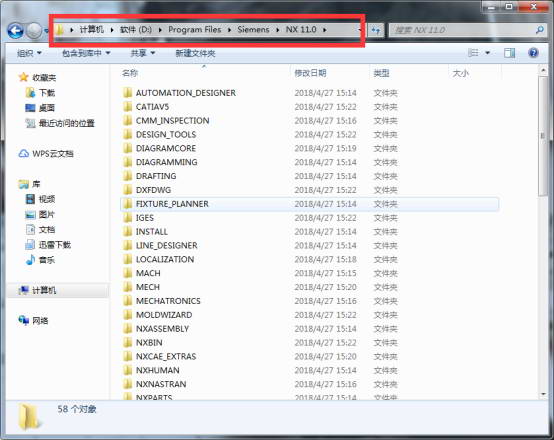
24、根据上图路径提示找到图中的两个文件鼠标右击复制。
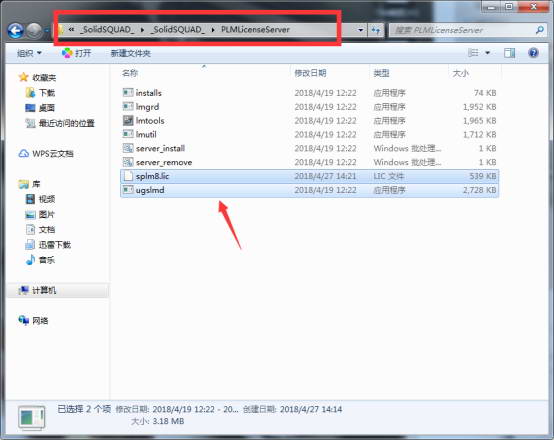
25、根据图示路径提示将复制的许可文件粘贴替换进来即可。
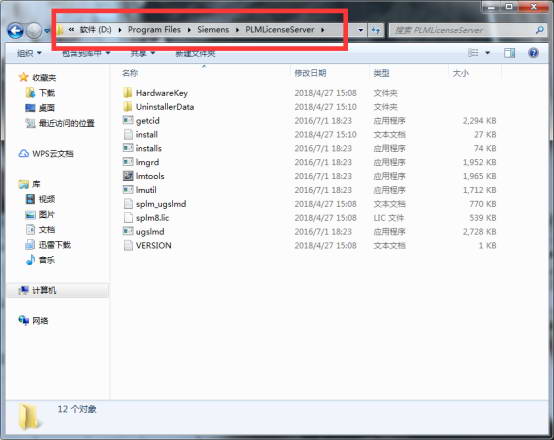
26、点击开始菜单,找到许可程序单机运行。
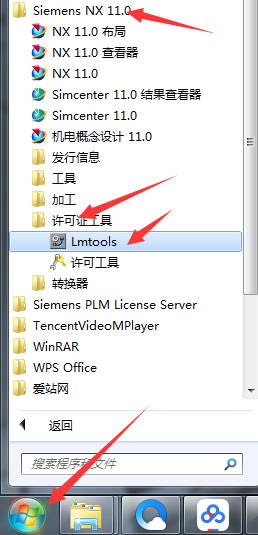
27、根据图示一步一步来操作,停止在运行程序即可。

28、点击电脑上的开始菜单找到NX11.0,之后鼠标右击发送到桌面快捷方式,然后我们双击该快捷方式,即可打开软件进行使用了。
天正通用图库tkw文件3D制作类97.10 MB免费版
详情mastercam9.1中文版3D制作类580.90 MBv9.1
详情Geometric Glovius Pro(3D可视化分析软件)3D制作类269 MBv6.0.0.650
详情autocad2024最新版3D制作类1.72 GBv6.12.0
详情origin9.13D制作类545 MBv9.1
详情Autodesk Maya2024注册机3D制作类492 MB免费版
详情SketchUp Pro 2023(草图大师)3D制作类958 MBv23.1.349
详情3dmax9.0简体中文版3D制作类449.00 MB官方版
详情ug nx10.0正式版3D制作类3.28 GB官方中文版
详情proewildfire5.03D制作类1.51 GB中文版
详情proe5.03D制作类575.00 MBv5.0
详情ug nx12.0正式版(unigraphics nx)3D制作类5.54 GB中文版
详情3dmax2020最新版3D制作类4.39 GB32位/64位
详情edrawings中文版3D制作类229.00 MBv4.7.2 官方版
详情proe5.0绿色免安装版3D制作类575.00 MBv5.0
详情solidworks2023中文版3D制作类16 GB附安装教程
详情3dmax2020版安装包3D制作类3.71 GBv1.7
详情cad20043D制作类307.90 MB32位/64位 简体中文版
详情3dmax3D制作类4.39 GB32位/64位
详情Set a Light 3D Studio(3D摄影)3D制作类3.63 GBv2.5.6
详情sweet home 3d中文版3D制作类292 MBv7.5.5
详情enscape3D制作类96.23 MBv3.0 中文版
详情jewelcad官方版3D制作类42.00 MBv5.19 绿色免安装版
详情3dmax2016vray渲染器安装包3D制作类4.39 GB32位/64位
详情中望cad20183D制作类323.97 MB64位
详情DasViewer Beta版大势实景三维浏览器3D制作类208 MBv3.2.1 官方版
详情coreldraw x63D制作类10.80 MB32位/64位 简体版
详情cad20073D制作类468.10 MBv1.0
详情AstroGrav(天体模拟)3D制作类24.3 MBv4.5.3 官方版
详情vray2.0sp13D制作类25.70 MB官方版
详情3dmax20143D制作类3.03 GB32位/64位
详情3dmax2022中文安装包3D制作类4.39 GB32位/64位
详情犀牛软件最新版3D制作类6.70 MBv6.1022.1135.1123
详情caxa电子图板绿色便携版3D制作类300.00 MB免安装版
详情大疆智图测绘版(dji terra)3D制作类974.00 MBv3.0.1 免费版
详情caxa电子图板2013机械版3D制作类90.50 MB免费版
详情zdm水工设计软件3D制作类12.28 MBv2018.05 电脑版
详情keyshot7中文材质包3D制作类17.62 MB完整版
详情auto cad2007简体中文免激活版3D制作类549.21 MB绿色版
详情autocad2002绿色版3D制作类43.30 MB免安装版
详情点击查看更多
天正建筑软件3D制作类76.50 MBv8.0官方版(内附注册机)
详情犀牛软件最新版3D制作类6.70 MBv6.1022.1135.1123
详情vray2.0sp13D制作类25.70 MB官方版
详情中望cad正版3D制作类323.97 MB64位
详情maya2013 64位3D制作类8.88 MBv1.0.0
详情cad2007软件3D制作类549.21 MB32/64位 中文版
详情天正电气软件官方版3D制作类70.19 MBv8.5 正式版
详情天正暖通个人版3D制作类82.39 MBv8.0 官方版
详情proe5.03D制作类575.00 MBv5.0
详情autocad electrical电脑版3D制作类2.00 KBv29.0.46.1 中文版
详情点击查看更多
e3dg三维秀色免费版3D制作类311.00 KB电脑版
详情易楼cad插件3D制作类23.30 MBv3.1.60513 官方版
详情autocad2008电脑免费中文版3D制作类95.73 MB免安装绿色版
详情sweet home 3d中文版3D制作类292 MBv7.5.5
详情梦想cad控件(mxcad)3D制作类91.50 MBv6.0.0 官方版
详情cu3ox(3dflash特效制作软件) 电脑版3D制作类9.69 MB绿色版
详情ulead cool 3d电脑版3D制作类140.00 MBv3.5 简体中文版
详情caxa电子图板绿色便携版3D制作类300.00 MB免安装版
详情草图大师最新专业版3D制作类33.90 MBv5.0
详情CAD快速看图电脑版3D制作类23.78 MBv5.14.1.75 官方绿色版
详情3D动画文字工具官方版3D制作类46.00 MBv20.01.30 最新版
详情auto cad2007 windows 103D制作类549.21 MB免费版
详情天正建筑2014中文版3D制作类232.23 MB64位
详情blender软件3D制作类60.60 MBv2.70 正版
详情中望cad2009专业版3D制作类323.97 MB64位
详情中望cad正版3D制作类323.97 MB64位
详情CAXA电子图板20193D制作类1.00 KB64位/32位 免费版
详情浩辰3d2021官方版3D制作类3.80 GBv2021 最新版
详情3dmax8.0免安装版3D制作类4.39 GB32位/64位
详情3dmax8.0免费中文版3D制作类4.39 GB32位/64位
详情中望3d2021标准版3D制作类20.2 MBv1.0.7.1
详情浩辰icad中文绘图软件3D制作类41.10 MB免费版
详情3dsmax 2018版3D制作类4.10 GBpc版
详情cad2007软件3D制作类549.21 MB32/64位 中文版
详情中望cad2014版3D制作类323.97 MB64位
详情animiz animation maker(动画制作软件)3D制作类153.00 MBv2.5.4 官方版
详情vray2.0sp13D制作类25.70 MB官方版
详情maya2013 64位3D制作类8.88 MBv1.0.0
详情mastercam9.13D制作类2.00 KB汉化特别版
详情autocad electrical电脑版3D制作类2.00 KBv29.0.46.1 中文版
详情犀牛软件最新版3D制作类6.70 MBv6.1022.1135.1123
详情solidworks2010安装包3D制作类4.77 GB中文版
详情天正建筑软件3D制作类76.50 MBv8.0官方版(内附注册机)
详情天正暖通个人版3D制作类82.39 MBv8.0 官方版
详情天正电气软件官方版3D制作类70.19 MBv8.5 正式版
详情inventor2013中文版64位3D制作类3.42 GB汉化版
详情proe5.03D制作类575.00 MBv5.0
详情mastercam x5软件3D制作类900.00 MBwin10汉化包
详情燕秀工具箱2021版3D制作类60.60 MBv2.87 最新版
详情3dsmax 2012pc客户端3D制作类4.20 GB官方版
详情点击查看更多

















































